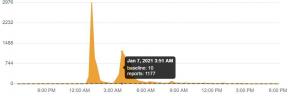Поправка: Samsung Smart TV Netflix не работи/ Проблем с черния екран
разни / / April 23, 2022
С голямото си разнообразие от съдържание, Netflix вече има по нещо за всеки. Ново съдържание се излива всяка седмица, докато по-старото се изчиства на етапи. Дори в дни, когато не сте сигурни какво да гледате, можете да отворите приложението и там ще намерите нещо.
Тази популярност доведе до производителите на смарт телевизори, включително Netflix, с техните телевизори по подразбиране. Samsung, един от тях, също продава своите смарт телевизори с Netflix, вграден в устройството им. Но въпреки че е приложение по подразбиране на смарт телевизор на Samsung, Netflix се сблъсква с няколко грешки в него. Едно от най-често срещаните е, че приложението е празно, без да се показва съдържание в него. Това може да бъде досадно за всеки, който се опитва да гледа нещо в приложението. За щастие има някои решения, които можете да опитате да поправите това и тук, в тази статия, ще ги обсъдим всички. Така че без повече приказки, нека да влезем в него.

Съдържание на страницата
-
Как да поправите, че Netflix не работи на Samsung Smart TV | проблем с черния екран?
- Проверете сървърите:
- Меко нулиране на вашия телевизор:
- Деактивиране на Samsung Instant On:
- Излезте и след това влезте:
- Деинсталиране на приложението:
- Актуализирайте вашия телевизор:
- Проверете при вашия интернет доставчик:
- Проверете своя план за Netflix:
- Проверете връзката:
- Нулиране на смарт хъб:
- Свържете се със Samsung:
Как да поправите, че Netflix не работи на Samsung Smart TV | проблем с черния екран?
Проверете сървърите:
Обслужванията на Netflix понякога се поддържат, но рядко се случва изживяването ви от гледане да бъде съсипано от това. Въпреки това, ако сървърите на Netflix не работят, определено ще се сблъскате с проблеми, опитвайки се да го работите на смарт телевизор на Samsung.
Кликнете върху тази връзка. Той ще показва информация или състояние за текущата ситуация на Netlfix с неговите сървъри. Ако нещо не работи, то ще се покаже тук. Ако видите нещо нередно със сървърите, трябва да изчакате, докато разработчиците на Netflix работят върху него. Не можете да направите нищо от своя страна, за да поправите това.
Ако обаче не виждате нищо лошо в сървърите, преминете към следното възможно решение.
Меко нулиране на вашия телевизор:
Колкото и просто да звучи, проблемите на повечето устройства могат да бъдат отстранени само с едно рестартиране. Дори в този случай можете да опитате да рестартирате или нулирате вашия Samsung Smart TV, за да отстраните проблема с черния екран.
Простото рестартиране на телевизора чрез натискане на бутона за изключване не е достатъчно за нулиране. Трябва да извадите захранващия кабел от щепсела и да държите телевизора изключен от контакта за поне две минути. След тези две минути свържете отново щепсела на вашия телевизор към контакта и след това го включете.
Ако това не отстрани проблема с черния ви екран, опитайте следващото дадено решение.
Деактивиране на Samsung Instant On:
Samsung има тази функция Instant On, подобна на функцията за бързо стартиране на Windows. Веднага след като включите смарт телевизора Samsung, той ще направи всичко възможно да се стартира възможно най-бързо. Понякога обаче тази функция може да бъде проблематична. Има съобщения за други приложения на телевизори Samsung, които не работят правилно, когато функцията Instant On е включена. Така че дори с вашето приложение Netflix, трябва да изключите функцията Instant On.
Реклами
- Отворете настройките на вашия телевизор.
- Придвижете се до раздела Общи.
- Намерете Instant On тук и изключете превключвателя за него.
Ако дори това не реши проблема с черния екран, опитайте следното решение.
Излезте и след това влезте:
Да, можете да опитате да влезете отново във вашия Netflix, за да отстраните проблема с черния екран. За някои потребители това също работи.
- Отворете секцията с профили във вашето приложение Netflix.
- Изберете опции от лявата страна на екрана.
- Изберете Получаване на помощ и след това изберете Изход.
- Сега затворете приложението и след това го отворете отново.
- Ще видите екран с молба за идентификационни данни за влизане в Netflix. Въведете вашите идентификационни данни и след това влезте отново в акаунта си.
Ако дори това не реши проблема с черния екран, опитайте следното решение.
Реклами
Деинсталиране на приложението:
Поддържането на най-новата версия на Netflix на вашия смарт телевизор Samsung е от съществено значение, ако искате приложението да функционира без никакви грешки. С течение на времето приложенията развиват грешки и проблемът с черния екран на вашия Samsung Smart TV може да е грешка. Така че, за да поправите това, трябва да актуализирате приложението до най-новата версия. И най-добрият начин да актуализирате приложение е да го деинсталирате напълно и след това да инсталирате отново най-новата версия.
За да деинсталирате приложението Netflix на вашия телевизор, следвайте стъпките, посочени по-долу.
- Натиснете бутона Начало на вашето дистанционно.
- Отворете раздела Приложения.
- Отидете на Настройки и след това намерете Netflix в него.
- След това изберете Изтриване и това ще деинсталира Netflix от вашия телевизор.
За да инсталирате приложението Netflix обратно на вашия телевизор, следвайте тези стъпки.
- Натиснете бутона Начало на вашето дистанционно.
- Отворете раздела Приложения.
- Изберете иконата за търсене и след това въведете името на приложението, което искате да инсталирате.
- След като се покаже в резултатите, изберете инсталиране.
Ако актуализирането на приложението Netflix до най-новата версия не работи за вас, опитайте следващия метод, посочен по-долу.
Актуализирайте вашия телевизор:
След като актуализирате приложението, трябва също да стартирате актуализация на вашия телевизор. Телевизорите получават актуализации на фърмуера с течение на времето, за да коригират грешки и да подобрят потребителското изживяване. Така че, ако Netflix не работи е свързано със съвместимостта на вашия телевизор, актуализация трябва да поправи това вместо вас.
- Натиснете бутона Начало на вашето дистанционно.
- Отворете Настройки.
- С помощта на дистанционното си навигирайте до поддръжка.
- След това изберете Актуализация на софтуера.
- Сега изберете Актуализиране сега.
- Изчакайте актуализацията да завърши и след това изберете OK.
Ако дори това не реши проблема с черния екран, опитайте следното решение.
Проверете при вашия интернет доставчик:
Има вероятност вашият доставчик на интернет услуги да има някакъв проблем с Netflix. Доставчиците на интернет услуги блокират определени уебсайтове или страници, които смятат за неподходящи, но не винаги са точни с избора си. Има малък шанс, че дори с вашия проблем с Netflix, вашият интернет доставчик може да бъде отговорен. Най-добрият начин да проверите това е да използвате друга интернет връзка на вашия телевизор. Ако Netflix работи добре с друга интернет връзка, незабавно се свържете с вашия интернет доставчик и той ще разреши проблема.
Но ако проблемът с черния екран се появи с други връзки, опитайте следващото решение, споменато по-долу.
Проверете своя план за Netflix:
Трудно е да следите всеки абонаментен план. С Netflix има вероятност вашият план да е изтекъл или някой да го е променил изцяло на план с един екран или нещо подобно. Затова отворете вашата уеб страница на Netflix в уеб браузър и влезте в акаунта си там. Тук потърсете информация за вашия план и ще знаете всичко, от което се нуждаете за текущата ситуация на вашия план.
Ако всичко е наред с вашите планове, преминете към следващото възможно решение.
Проверете връзката:
Бавна или претоварена интернет връзка също може да причини вашия проблем с Netflix. Ако приложението не получава достатъчно честотна лента за поточно предаване на съдържанието, то ще се появи на черен екран.
Така че рестартирайте вашия рутер, тъй като това ще поправи грешките ви в локалната мрежа, което може да реши проблема ви с Netflix. Изключете го от източника на захранване и изчакайте известно време, за да рестартирате или нулирате рутера. След това отново свържете рутера към източника на захранване.
Ако дори това не реши проблема с черния екран, опитайте следното решение.
Нулиране на смарт хъб:
Ако нито едно от посочените по-горе решения не работи за вас, трябва да обмислите този метод. Нулирането на интелигентния хъб ще означава загуба на всичко на вашия телевизор. Всичко ще бъде изчистено от инсталираните приложения до влизанията и ще трябва да настроите всичко на вашия телевизор отново.
- Натиснете бутона Начало на вашето дистанционно.
- Отидете в секцията Настройки.
- С помощта на дистанционното си навигирайте до поддръжка.
- Изберете Device Care, за да отворите менюто за него.
- Тук изберете опцията Самодиагностика.
- Сега отидете в долната част и изберете опцията „Нулиране на Smart Hub“.
- Вашият телевизор ще поиска ПИН, за да потвърди действието ви. По подразбиране ПИН кодът е зададен като 0000.
- След като поставите ПИН кода, изчакайте, докато процесът на нулиране завърши.
Свържете се със Samsung:
Като крайна мярка можете също да се свържете с поддръжката на клиенти на Samsung. Има вероятност проблемът с екрана да е свързан с дефектен хардуер и в този сценарий нито едно от споменатите по-горе решения няма да работи. Трябва да занесете телевизора в най-близкия сервизен център на Samsung или да помолите някой от Samsung да дойде и да поправи устройството.
Така че това е всичко за коригиране на Netflix, който не работи на Samsung Smart TV. Ако имате въпроси или въпроси относно тази статия, коментирайте по-долу и ние ще се свържем с вас. Разгледайте и другите ни статии за Съвети и трикове за iPhone,Съвети и трикове за Android, Съвети и трикове за компютър, и много повече за по-полезна информация.